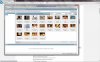SM5XUN
░░░░░░░
En fråga som ofta dyker upp är hur man förminskar bilden som, direkt från kameran, oftast är 'hialöst' stor 
Det jag skriver nedan förutsätter att du har Windows operativsystem typ XP och grundläggande datorkunskaper.
Börja med att kopiera bilden från kamerans minneskort så du inte jobbar med originalet om det skulle gå fel,
lägg kopian i en mapp på lämpligt ställe. (undvik att samla allt på skrivbordet, använd med fördel "mina dokument")
Öppna bilden du vill förminska i programmet paint, högerklicka på bilden du vill jobba med och välj "öppna med" välj sen "paint".
På windows XP och äldre klickar du på menyn "bild" och "ändra storlek / snedställ" ändra både vågrätt och lodrätt till hur mycket du vill att bilden skall minska i procent, testa med 25%.
På nyare operativsystem som windows 7 och 8 ser paint lite annorlunda ut, du hittar storleksjusteringen under "start" lite till höger.
Snabbkommandot i paint för storleksändring är ctrl+W
Gick det för fort undan i knappandet och du ångrar din senaste ändring brukar kommandot ctrl+Z rätta till det mesta
Hur mycket du behöver ta i med förminskningen beror på hur stora bilder din kamera gör, en 12 megapixel kamera värper ut bilder som är hela 4328x2912 pixlar!
Vid 12Mp är 10-15% således lagom krympning.
Glöm nu inte att spara!
Jag tycker att en bra bildstorlek på längsta ledden för små forumsbilder är mellan 300 och 600 pixlar, då blir bilderna lagom stora och tydliga utan att det blir en för stor fil att ladda.
Många gånger så behöver inte detaljer synas utan det kanske är ett sammanhang eller en enkel skiss man vill förmedla, då räcker det kanske att bilden är i kreditkortsstorlek på din bildskärm, det blir en mycket lättladdad bild för servern och i forumet till allas glädje.
Gör inte misstaget att göra en för liten bild, sparar du en liten bild så kastas den överflödiga bildinformationen och den återskapas inte även om du förstorar bilden igen, då blir bilden blir "pixlig".
- En mycket bra regel är att alltid arbeta med en kopia, kasta originalet först när du är helt nöjd med din redigerade och sparade kopia!
Det jag skriver nedan förutsätter att du har Windows operativsystem typ XP och grundläggande datorkunskaper.
Börja med att kopiera bilden från kamerans minneskort så du inte jobbar med originalet om det skulle gå fel,
lägg kopian i en mapp på lämpligt ställe. (undvik att samla allt på skrivbordet, använd med fördel "mina dokument")
Öppna bilden du vill förminska i programmet paint, högerklicka på bilden du vill jobba med och välj "öppna med" välj sen "paint".
På windows XP och äldre klickar du på menyn "bild" och "ändra storlek / snedställ" ändra både vågrätt och lodrätt till hur mycket du vill att bilden skall minska i procent, testa med 25%.
På nyare operativsystem som windows 7 och 8 ser paint lite annorlunda ut, du hittar storleksjusteringen under "start" lite till höger.
Snabbkommandot i paint för storleksändring är ctrl+W
Gick det för fort undan i knappandet och du ångrar din senaste ändring brukar kommandot ctrl+Z rätta till det mesta
Hur mycket du behöver ta i med förminskningen beror på hur stora bilder din kamera gör, en 12 megapixel kamera värper ut bilder som är hela 4328x2912 pixlar!
Vid 12Mp är 10-15% således lagom krympning.
Glöm nu inte att spara!
Jag tycker att en bra bildstorlek på längsta ledden för små forumsbilder är mellan 300 och 600 pixlar, då blir bilderna lagom stora och tydliga utan att det blir en för stor fil att ladda.
Många gånger så behöver inte detaljer synas utan det kanske är ett sammanhang eller en enkel skiss man vill förmedla, då räcker det kanske att bilden är i kreditkortsstorlek på din bildskärm, det blir en mycket lättladdad bild för servern och i forumet till allas glädje.
Gör inte misstaget att göra en för liten bild, sparar du en liten bild så kastas den överflödiga bildinformationen och den återskapas inte även om du förstorar bilden igen, då blir bilden blir "pixlig".
- En mycket bra regel är att alltid arbeta med en kopia, kasta originalet först när du är helt nöjd med din redigerade och sparade kopia!